Уроки excel 2018 для начинающих
Уроки по Excel 2016 для начинающих
Здравствуйте.
По своему опыту скажу одну очевидную вещь: многие начинающие пользователи недооценивают Excel (причем, я бы сказал, что даже очень сильно недооценивают). Может я сужу по личному опыту (когда ранее не мог сложить 2 числа) и не представлял зачем нужен Excel, а затем став пользователем «средней руки» в Excel — смог решать в десятки раз быстрее задачи, с которыми раньше сидел и «думал»…
Цель этой статьи: не только показать, как выполнить то или иное действие, но и показать потенциальные возможности программы для начинающих пользователей, которые даже не догадываются о них. Ведь владея даже совсем начальными умениями работы в Excel (как я сказал уже ранее) — можно ускорить свою работу в несколько раз!
Уроки представляют собой небольшую инструкцию по выполнению того или иного действия. Темы для уроков выбрал самостоятельно, на основе вопросов, на которые мне часто приходиться отвечать.
Темы уроков: сортировка списка по нужной колонке, складывание чисел (формула суммы), фильтрование строк, создание таблицы в Excel, составление графика (диаграммы).
Уроки по Excel 2016
1) Как отсортировать список по алфавиту, по возрастанию (по нужно колонке/столбику)
Очень часто встречается такая задач. Например, есть таблица в Excel (или вы скопировали ее туда) и теперь вам нужно отсортировать ее по какому-нибудь столбцу/колонке (например, таблица как на рис. 1).
Теперь задача: хорошо бы отсортировать ее по возрастанию цифр в декабре.
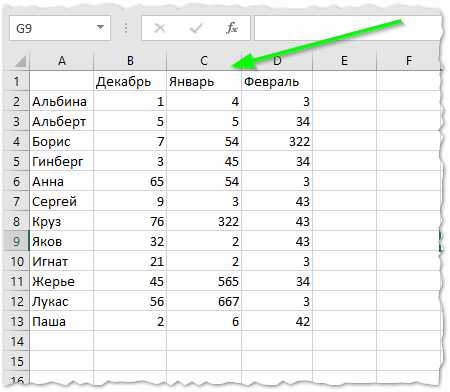
Рис. 1. Пример таблицы для сортировки
Сначала необходимо выделить таблицу левой кнопкой мышки: обратите внимание, что выделить нужно те столбики и столбцы, которые вы хотите сортировать (это важный момент: например, если бы я не выделил столбец А (с именами людей) и отсортировал бы по «декабрю» — то значения из столбца B потерялись бы относительно имен в столбце A. Т.е. нарушились бы связи, и Альбина была бы не с «1», а с «5», например).
После выделения таблицы, перейдите в следующий раздел: «Данные/Сортировка» (см. рис. 2).
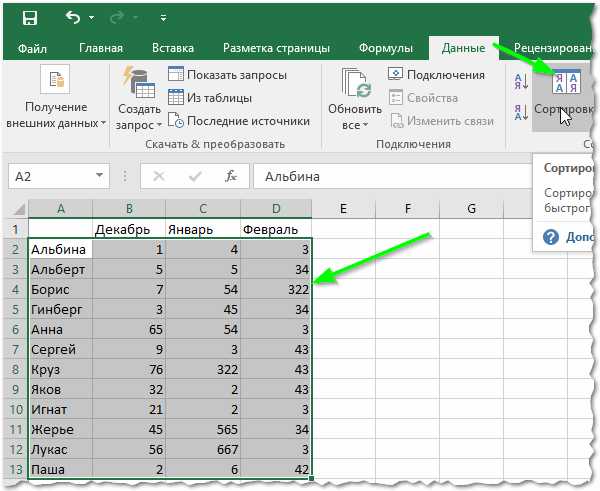
Рис. 2. Выделение таблицы + сортировка
Затем нужно настроить сортировку: выбрать столбец по которому сортировать и направление: по возрастанию или по убыванию. Здесь особо комментировать нечего (см. рис. 3).
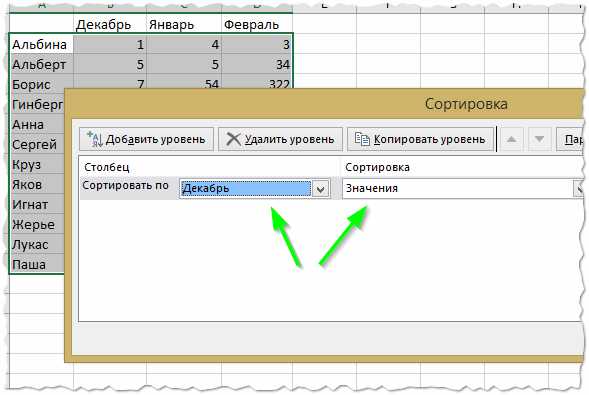
Рис. 3. Настройки сортировки
Далее вы увидите, как таблица была отсортирована точно по возрастанию по нужному столбцу! Таким образом таблицу можно быстро и легко сортировать по любому столбцу (см. рис. 4)
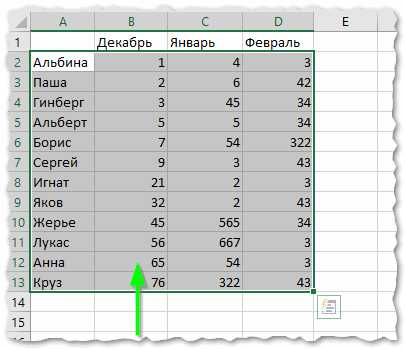
Рис. 4. Результат сортировки
2) Как сложить несколько чисел в таблице, формула суммы
Так же одна из самых популярных задач. Рассмотрим, как быстро ее решить. Допустим, что нам нужно сложить три месяца и получить итоговую сумму по каждому участнику (см. рис. 5).
Выделяем одну ячейку, в которой хотим получить сумму (на рис. 5 — это будет «Альбина»).
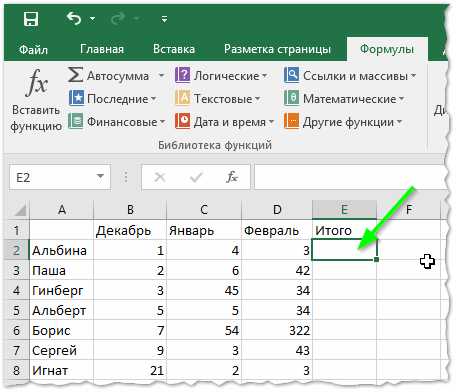
Рис. 5. Выбор ячейки
Далее заходим в раздел: «Формулы/математические/СУММ» (это и есть формула суммы, которая сложит все ячейки, которые вы выделите).
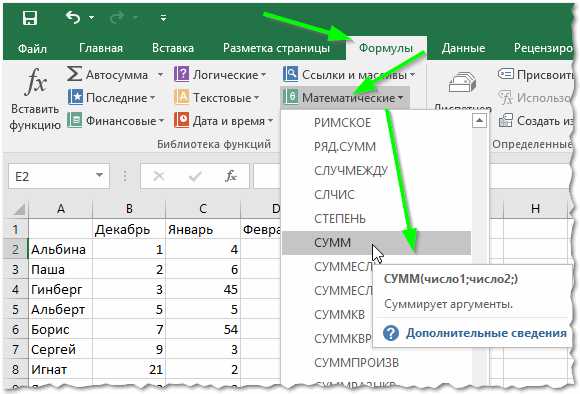
Рис. 6. Формула суммы
Собственно, в появившемся окне нужно указать (выделить) ячейки, которые требуется сложить. Делается это очень просто: выделяете левой кнопкой мышки и жмете кнопку «OK» (см. рис. 7).
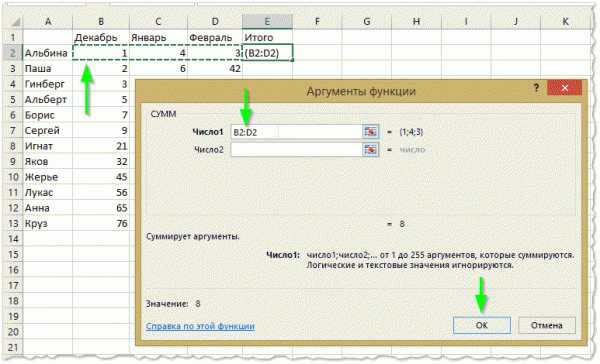
Рис. 7. Сумма ячеек
После этого, вы в выбранной ранее ячейки, увидите результат (см. на рис. 7 — результат «8»).
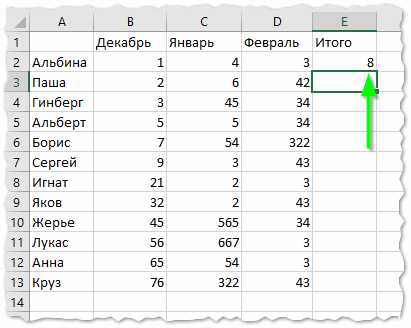
Рис. 7. Результат суммы
По идее, такая сумма, как правило, требуется для каждого участника таблицы. Поэтому, чтобы не вводить формулу еще раз вручную — можно просто ее скопировать в нужные ячейки. На деле все выглядит просто: выбираете ячейку (на рис. 9 — это E2), в углу этой ячейки будет небольшой прямоугольник — «растяните» его до конца вашей таблицы!
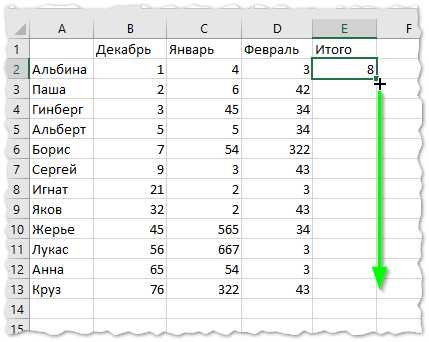
Рис. 9. Сумма остальных строк
В результате, Excel посчитает сумму каждого участника (см. рис. 10). Все просто и быстро!
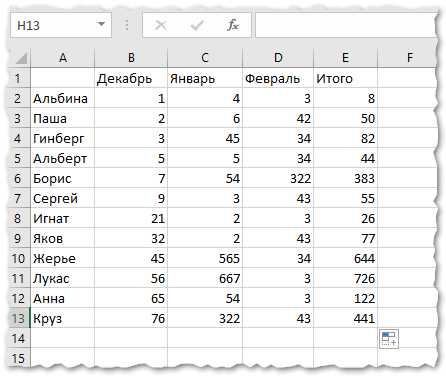
Рис. 10. Результат
3) Фильтрование: оставить только те строки, где значение больше (или где оно содержит …)
После того, как будет посчитана сумма, очень часто, требуется оставить только тех, кто выполнил определенный барьер (например, сделал больше числа 15). Для этого в Excel есть специальная возможность — фильтр.
Сначала необходимо выделить таблицу (см. рис. 11).
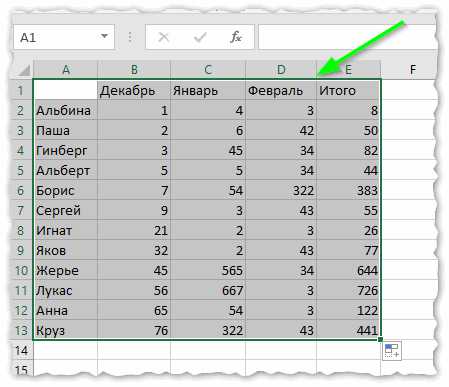
Рис. 11. Выделение таблицы
Далее в верхнем меню открыть: «Данные/фильтр» (как на рис. 12).
Рис. 12. Фильтр
Должны появиться небольшие «стрелочки» . Если нажать на нее, то откроется меню фильтра: можно выбрать, к примеру, числовые фильтры и настроить, какие показывать строки (например, фильтр «больше» оставит строки только те, в которых в данном столбце число будет больше, чем вы зададите).
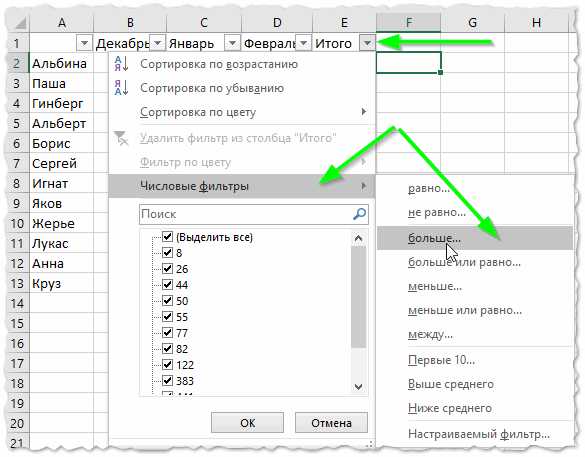
Рис. 13. Настройка фильтра
Кстати, обратите внимание, что фильтр можно задавать по каждому столбцу! Столбец, где есть текстовые данные (в нашем случаем имена людей) — будут фильтроваться несколько другими фильтрами: а именно, здесь не большее и меньшее (как в числовых фильтрах), а «начинается» или «содержит». Например, я в своем примере ввел фильтр имен, которые начинаются с буквы «А».
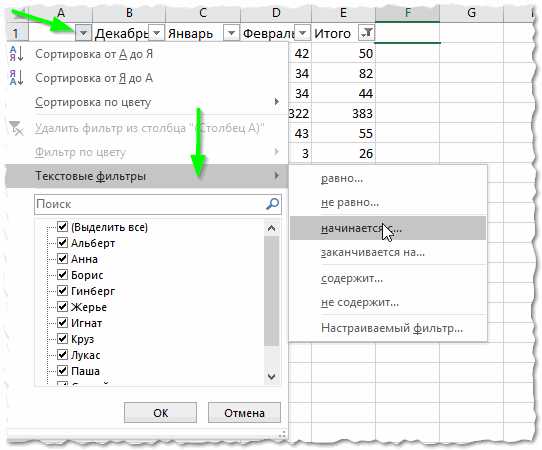
Рис. 14. Текст имени содержит (или начинается с …)
Обратите внимание на один момент: столбцы, в которых действует фильтр помечены специальным образом (см. зеленые стрелки на рис. 15).
Рис. 15. Фильтр выполнен
В целом, фильтр — это очень мощный и полезный инструмент. Кстати, для того, чтобы его выключить, просто в верхнем меню Excel — «отожмите» одноименную кнопку.
4) Как создать таблицу в Excel
От такого вопроса я иногда теряюсь. Дело в том, что Excel — это и есть одна большая таблица. Правда, у нее нет границ, нет разметки листа и пр. (как это есть в Word — а это многих вводит в заблуждение).
Чаще всего, под этим вопросом подразумевают создание границ таблицы (форматирование таблицы). Делается это достаточно легко: сначала выделяете всю таблицу, затем переходите в раздел: «Главная/Форматировать как таблицу«. Во всплывшем окне вы берите нужно оформление: тип рамки, ее цвет и пр. (см. рис. 16).
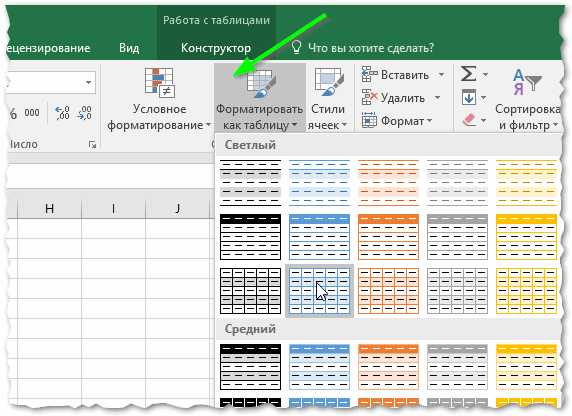
Рис. 16. Форматировать как таблицу
Результат форматирования представлен на рис. 17. В таком виде эту таблицу можно перенести, например, в документ Word, сделать из нее наглядный скриншот, или просто представить на экране для аудитории. В таком виде она намного проще «читается».
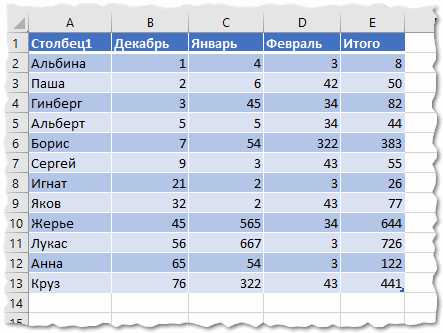
Рис. 17. Форматированная таблица
5) Как построить график/диаграмму в Excel
Для постройки диаграммы вам понадобятся уже готовая таблица (или, по крайней мере, 2 столбца с данными). Первым делом, нужно добавить диаграмму, для этого нажмите: «Вставка/круговая/объемная круговая диаграмма» (для примера). Выбор диаграммы зависит от требований (которым вы следуете) или ваших предпочтений.
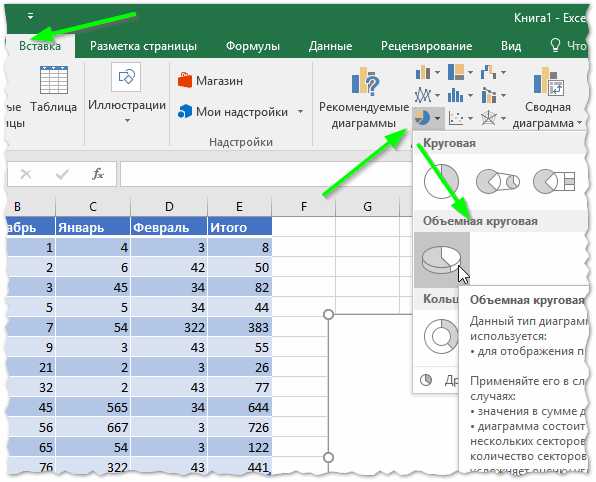
Рис. 18. Вставить круговую диаграмму
Далее можно выбрать ее стиль и оформление. Рекомендую не использовать в диаграммах слабые и тусклые цвета (светло розовые, желтые и т.д.). Дело в том, что обычно диаграмму делают, чтобы ее показать — а эти цвета плохо воспринимаются как на экране, так и при распечатывании (особенно, если принтер не самый лучший).
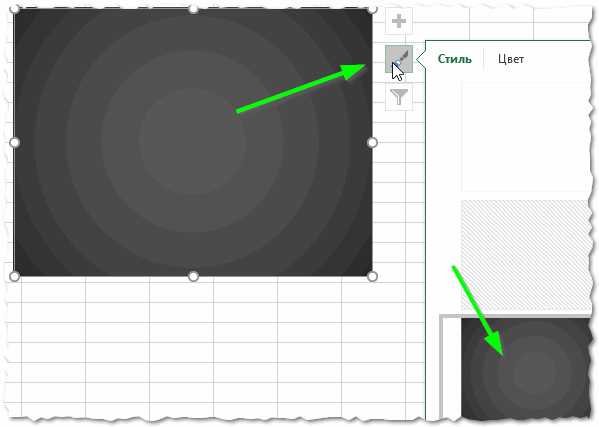
Рис. 19. Цветовое оформление
Собственно, осталось только указать данные для диаграммы. Для этого щелкните по ней левой кнопкой мышки: сверху, в меню Excel — должен появиться раздел «Работа с диаграммами«. В этом разделе откройте вкладку «Выбрать данные» (см. рис. 20).
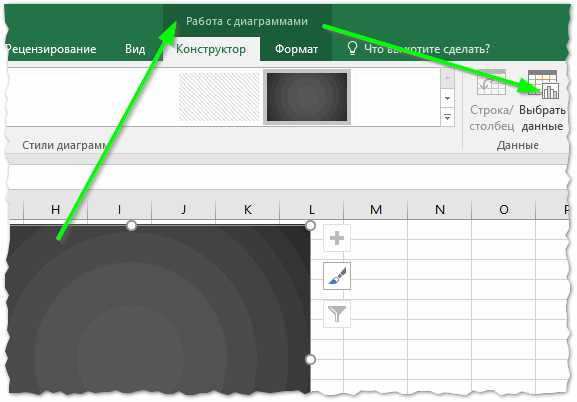
Рис. 20. Выбрать данные для диаграммы
Далее просто выделите левой кнопкой мышки столбец с данными, которые вам нужны (только выделите, ничего более нажимать не нужно).

Рис. 21. Выбор источник данных — 1
Затем зажмите клавишу CTRL и выделите столбец с именами (например) — см. рис. 22. Далее нажмите «OK».
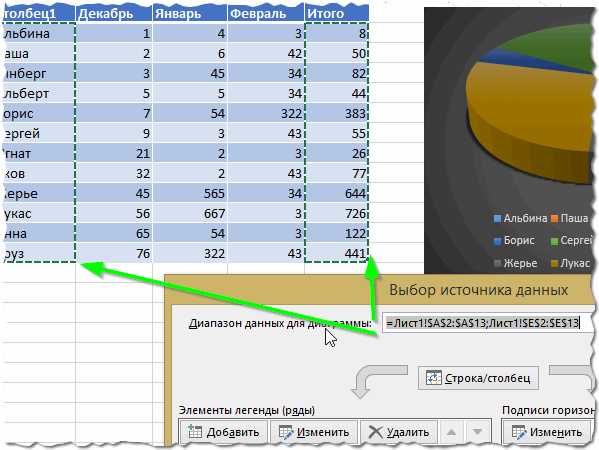
Рис. 22. Выбор источника данных — 2
Вы должны увидеть построенную диаграмму (см. на рис. 23). В таком виде очень удобно подводить итоги работы и наглядно продемонстрировать какую-нибудь закономерность.
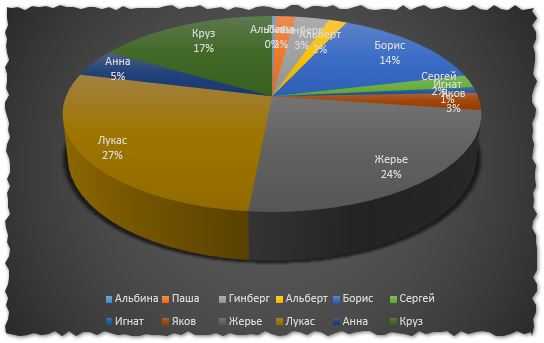
Рис. 23. Полученная диаграмма
Собственно, на этом и этой диаграммой подведу итоги и я. В статье я собрал (как мне кажется), все самые основные вопросы, которые возникают у начинающих пользователей. Разобравшись с этими базовыми возможностями — вы сами не заметите, как новые «фишки» начнете изучать все быстрее и быстрее.
Научившись использовать 1-2 формулы, многие остальные формулы будут «создаваться» аналогичным образом!
Кроме этого, рекомендую начинающим еще одну статью: https://pcpro100.info/kak-napisat-formulu-v-excel-obuchenie-samyie-nuzhnyie-formulyi/
Good Luck 🙂
Оцените статью: Поделитесь с друзьями!
pcpro100.info
Excel 2013 для начинающих. Базовый курс (57 бесплатных уроков)
Excel 2013 для начинающих. Базовый курс (57 бесплатных уроков)
Excel 2013 для начинающих. Базовый курс (57 бесплатных уроков)Пройдите БЕСПЛАТНО весь Базовый видео курс для начинающих --57 уроков по Excel 2013 у нас на сайте: https://skill.im/excelbas Записавшись на него, Вы узнаете, как работать в Эксель 2013, а также получите доступ ко всем бесплатным урокам, интерактивным тренажерам и тренировочным файлам, которые помогут Вам в обучении Excel. https://skill.im/exceladv - Продвинутый курс, 54 онлайн урока. Обучение самым востребованным возможностям Microsoft Excel 2013. https://www.skill.im/excelmas - Мастерский (104 урока). Курс для тех, кто хочет стать настоящим профессионалом в использовании Microsoft Excel.Наш Сайт: https://www.skill.imНаш Канал: https://www.youtube.com/user/SkillCou...Ссылка на видео: https://www.youtube.com/watch?v=kNGHv... - Как работать в Эксель? Эксель для начинающих. Базовый курс.
Курс по основам работы в MS Курс по основам работы в MS Excel 2013/2016. Предназначен для новичков, которые хотят быстро и эффективно научиться работать в этой программе. Главная цель базового курса – ознакомить вас с основами работы в программе Excel 2013/2016. Пройдя курс по Эксель, Вы с лёгкостью сможете выполнять все базовые действия. Это – фундамент работы в программе ms excel, так как именно на основе этих базовых действий и понятий в дальнейшем будут строится и более сложные операции, которые мы пройдём в следующих курсах. Владея Экселем на уровне базового курса вы уже сможете выполнять достаточно широкий спектр задач, так что Эксель сможет стать помощником в работе или учёбе. Для чего нужен Excel? Microsoft Excel 2013/2016 позволяет нам работать с электронными таблицами: хранить и фильтровать всевозможные данные, производить вычисления, строить графики и диаграммы и многое другое. Excel часто используют как базу данных, где информация просто удобно организована и к ней легко получить доступ, или для расчётов, начиная от самых элементарных арифметических операций, заканчивая сложнейшими статистическими вычислениями. Excel применяют в бизнесе, учёбе, науке и даже иногда в домашнем хозяйстве. Словом, программа MS Excel 2013/2016 предоставляет невероятные возможности, и это первый курс в серии, цель которой максимально просто и эффективно не только познакомить вас с основными возможностями, а научить по настоящему мастерски владеть этим изумительным инструментом. Приятного просмотра! 2013/2016. Предназначен для новичков, которые хотят быстро и эффективно научиться работать в этой программе. Главная цель базового курса – ознакомить вас с основами работы в программе Excel 2013/2016. Пройдя курс по Эксель, Вы с лёгкостью сможете выполнять все базовые действия. Это – фундамент работы в программе ms excel, так как именно на основе этих базовых действий и понятий в дальнейшем будут строится и более сложные операции, которые мы пройдём в следующих курсах. Владея Экселем на уровне базового курса вы уже сможете выполнять достаточно широкий спектр задач, так что Эксель сможет стать помощником в работе или учёбе. Для чего нужен Excel? Microsoft Excel 2013/2016 позволяет нам работать с электронными таблицами: хранить и фильтровать всевозможные данные, производить вычисления, строить графики и диаграммы и многое другое. Excel часто используют как базу данных, где информация просто удобно организована и к ней легко получить доступ, или для расчётов, начиная от самых элементарных арифметических операций, заканчивая сложнейшими статистическими вычислениями. Excel применяют в бизнесе, учёбе, науке и даже иногда в домашнем хозяйстве. Словом, программа MS Excel 2013/2016 предоставляет невероятные возможности, и это первый курс в серии, цель которой максимально просто и эффективно не только познакомить вас с основными возможностями, а научить по настоящему мастерски владеть этим изумительным инструментом. Приятного просмотра!
www.videxp.com
Уроки Эксель Для Начинающих
Шаг #1. Excel для Начинающих
СКАЧАТЬ КУРС - goo.gl/h45NSP Полный курс - goo.gl/o4Jjkc Пять первых шагов к освоению программы Excel. Базовый...
2 роки тому
Easy Excel
Easy Excel - канал, который создает подробные УРОКИ и ПРОГРАММЫ для самых начинающих, практиков и для тех, кто...
Вводный курс Excel - урок 1
Ввод данных, некоторые приемы форматирования, первое знакомство с типами данных chainik-town.ru/category/video/
6 років тому
15 Лучших трюков в Excel
ЧЕРНАЯ ПЯТНИЦА !!! ТОЛЬКО 3 ДНЯ!!! СКИДКА 40% на КУРС EXCEL - goo.gl/23Ls2b В этом видео собраны одни из самых лучши...
Рік тому
Шаг #2. Excel для Начинающих
СКАЧАТЬ КУРС - goo.gl/h45NSP Полный курс - goo.gl/o4Jjkc Пять первых шагов к освоению программы Excel. Базовый...
2 роки тому
Функция ВПР в Excel. от А до Я
ЧЕРНАЯ ПЯТНИЦА !!! ТОЛЬКО 3 ДНЯ!!! СКИДКА 40% на КУРС EXCEL - goo.gl/23Ls2b Функция ВПР в Excel. от А до Я. Полный и...
3 роки тому
Word для Начинающих (Часть 1)
Подробный курс по Word, Excel и Powerpoint - goo.gl/QmDVwh Microsoft Word - это самая популярная программа, предназначенная...
6 років тому
Изучаем Microsoft Excel 2003 - урок 20
В этом уроке курса Windows 7 для начинающих вы узнаете что такое Microsoft Excel 2003 и как им пользоваться. Ссылка на...
3 роки тому
4 Формулы Excel
Функции - основа Excel. С их помощью производятся самые различные вычисления: от простого суммирования до...
3 роки тому
Шаг #4. Excel для Начинающих
СКАЧАТЬ КУРС - goo.gl/h45NSP Полный курс - goo.gl/o4Jjkc Пять первых шагов к освоению программы Excel. Базовый...
2 роки тому
Шаг #3. Excel для Начинающих
СКАЧАТЬ КУРС - goo.gl/h45NSP Полный курс - goo.gl/o4Jjkc Пять первых шагов к освоению программы Excel. Базовый...
2 роки тому
ua-films.com
Обучение Excel 2013/2016. Видео уроки по Эксель 2016 для начинающих. Урок 6
Обучение Excel 2013/2016. Видео уроки по Эксель 2016 для начинающих. Урок 6
Обучение Excel 2013/2016. Видео уроки по Эксель 2016 для начинающих. Урок 6Пройти БЕСПЛАТНО все уроки можно здесь: ?https://skill.im/excelbasВ этом видео уроке мы рассмотрим как сохранить и открыть файл из OneDrive (SkyDrive).ПОЛУЧИТЕ БОЛЬШЕ: Более 10 часов обучения по MS Excel 2013/2016, интерактивные тренажёры, тесты, тренировочные файлы и другие курсы у нас на сайте:https://skill.im/excelbas - БЕСПЛАТНЫЙ Базовый курс по работе в Эксель 2013/2016, 57 видео уроков для начинающих. https://skill.im/exceladv - Продвинутый курс, 54 онлайн урока. Обучение самым востребованным возможностям Microsoft Excel 2013/2016. Наш Сайт: https://www.skill.imНаш Канал: https://www.youtube.com/user/SkillCou...Ссылка на видео: https://www.youtube.com/edit?video_id... - Обучение Excel, Видео уроки Excel для начинающих.P.S.: Если данный обучающий урок был для Вас полезным, пожалуйста, поставьте «лайк» и не забудьте оставить комментарий. Мы ценим Ваше мнение.
Курс по основам работы в MS Курс по основам работы в MS Excel 2013/2016. Предназначен для новичков, которые хотят быстро и эффективно научиться работать в этой программе. Главная цель базового курса – ознакомить вас с основами работы в программе Excel 2013/2016. Пройдя курс по Эксель, Вы с лёгкостью сможете выполнять все базовые действия. Это – фундамент работы в программе ms excel, так как именно на основе этих базовых действий и понятий в дальнейшем будут строится и более сложные операции, которые мы пройдём в следующих курсах. Владея Экселем на уровне базового курса вы уже сможете выполнять достаточно широкий спектр задач, так что Эксель сможет стать помощником в работе или учёбе. Для чего нужен Excel? Microsoft Excel 2013/2016 позволяет нам работать с электронными таблицами: хранить и фильтровать всевозможные данные, производить вычисления, строить графики и диаграммы и многое другое. Excel часто используют как базу данных, где информация просто удобно организована и к ней легко получить доступ, или для расчётов, начиная от самых элементарных арифметических операций, заканчивая сложнейшими статистическими вычислениями. Excel применяют в бизнесе, учёбе, науке и даже иногда в домашнем хозяйстве. Словом, программа MS Excel 2013/2016 предоставляет невероятные возможности, и это первый курс в серии, цель которой максимально просто и эффективно не только познакомить вас с основными возможностями, а научить по настоящему мастерски владеть этим изумительным инструментом. Приятного просмотра! 2013/2016. Предназначен для новичков, которые хотят быстро и эффективно научиться работать в этой программе. Главная цель базового курса – ознакомить вас с основами работы в программе Excel 2013/2016. Пройдя курс по Эксель, Вы с лёгкостью сможете выполнять все базовые действия. Это – фундамент работы в программе ms excel, так как именно на основе этих базовых действий и понятий в дальнейшем будут строится и более сложные операции, которые мы пройдём в следующих курсах. Владея Экселем на уровне базового курса вы уже сможете выполнять достаточно широкий спектр задач, так что Эксель сможет стать помощником в работе или учёбе. Для чего нужен Excel? Microsoft Excel 2013/2016 позволяет нам работать с электронными таблицами: хранить и фильтровать всевозможные данные, производить вычисления, строить графики и диаграммы и многое другое. Excel часто используют как базу данных, где информация просто удобно организована и к ней легко получить доступ, или для расчётов, начиная от самых элементарных арифметических операций, заканчивая сложнейшими статистическими вычислениями. Excel применяют в бизнесе, учёбе, науке и даже иногда в домашнем хозяйстве. Словом, программа MS Excel 2013/2016 предоставляет невероятные возможности, и это первый курс в серии, цель которой максимально просто и эффективно не только познакомить вас с основными возможностями, а научить по настоящему мастерски владеть этим изумительным инструментом. Приятного просмотра!
www.videxp.com
- Как в nero записать диск из образа iso

- Скрытый раздел виндовс 7
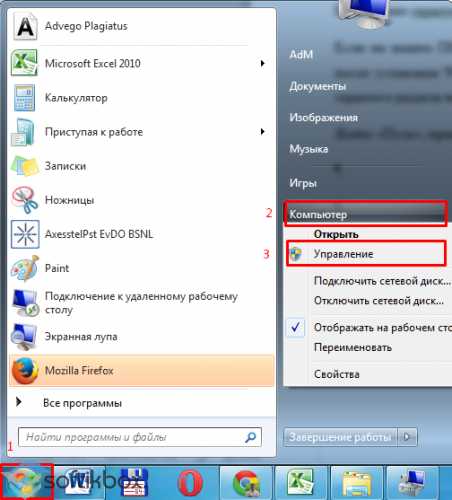
- Запустить из командной строки файл

- Download master почему не качает

- Язык программирования паскаль турбо паскаль

- Язык bat
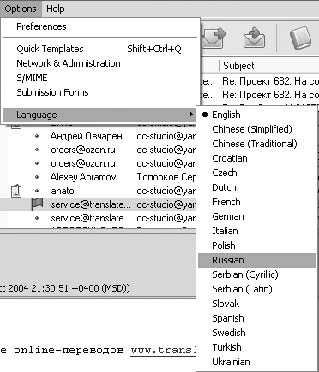
- Руководство windows 10
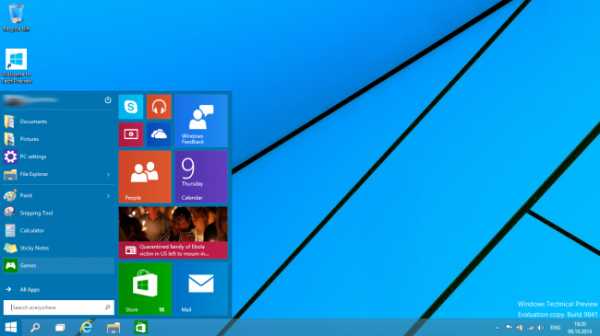
- Проблемы с воспроизведением видео на компьютере
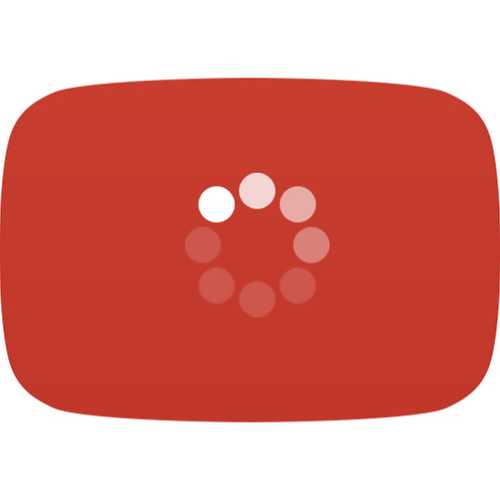
- Как открыть скрытый раздел восстановления на ноутбуке
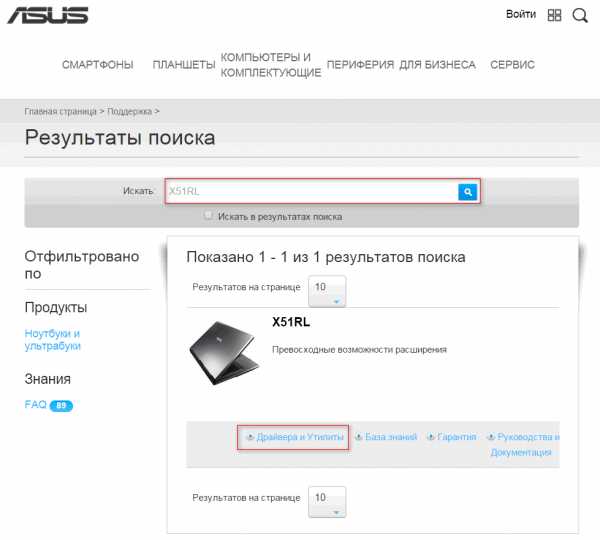
- Уничтожение вирусов

- In в sql

